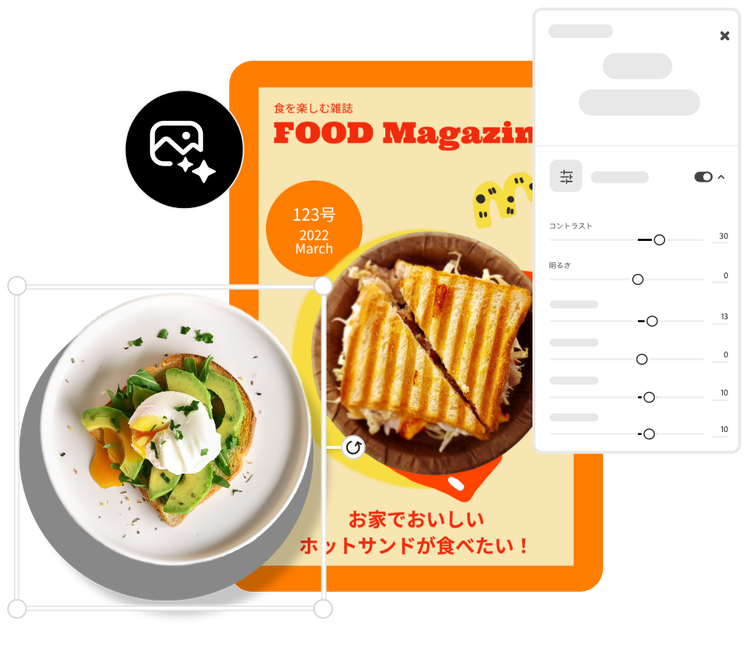
写真を補正する方法
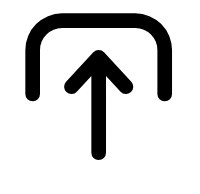
1. 画像を選択する
PCやスマートフォンなどからお手持ちの画像をアップロードするか、何千点もの無料のAdobe Stock画像から気に入った写真を選びましょう。

2. 写真を補正する
写真を選択し、調整メニューを開きましょう。写真の編集画面にある、画像の補正機能を使って画像を明るくしたり、コントラストを調整したりできます。
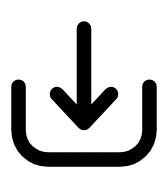
3. 編集を続ける
完成した写真をすぐにダウンロードして、友だち、家族、周りの人と共有しましょう。さらに編集を続けることもできます。
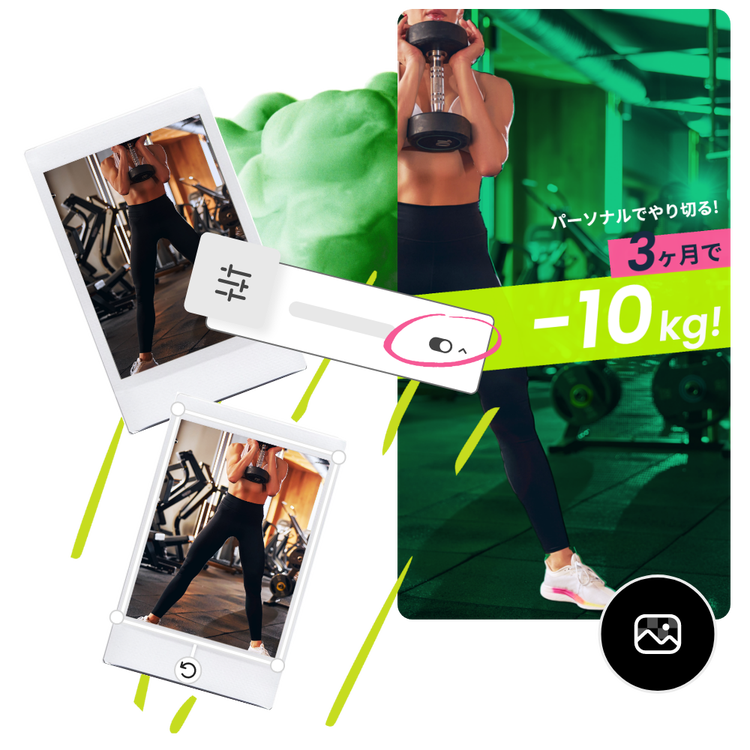
使いやすい機能で画質を上げる
Adobe Expressの画像補正機能を使えば、写真の画質をすぐに上げられます。わかりやすい画面から調整機能を切り替えるだけで、自動的に画質が変わります。画像を背景として設定したり、不透明度を調節したり、上にテキストを重ねたりすれば、本格的なデザインが完成します。
照明で写真の画質を高める
AIを使った画像補正機能によって、どんな画像も色鮮やかな写真に変えられます。調整メニューのシャドウスライダーや明るさスライダーを使用して暗い写真を明るくしたり、コントラスト機能を使って奥行きを出したりして自由にカスタマイズしましょう。
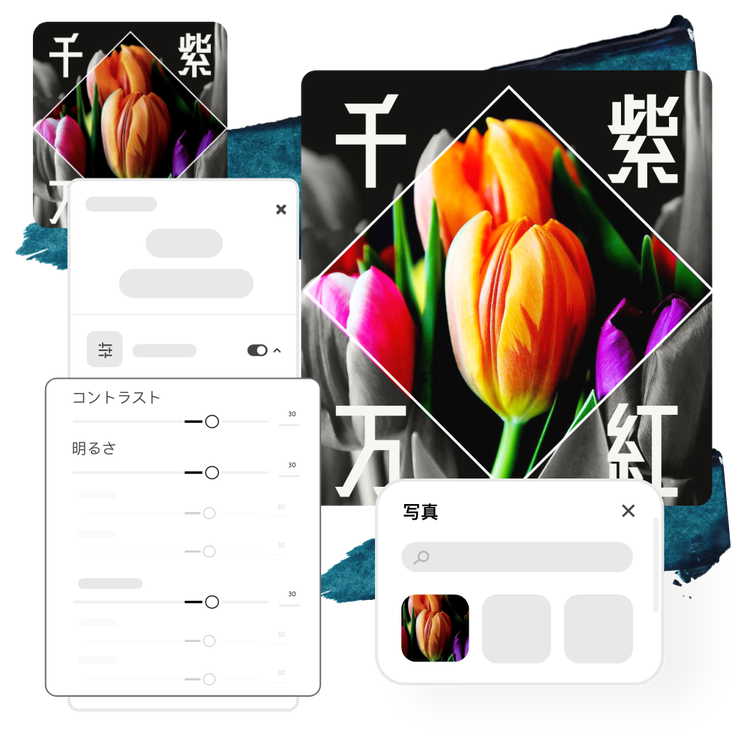

画像補正をすばやく追加する
彩度スライダーや温かみスライダーを使って色味を調整しましょう。ぼやけた写真を鮮明にしたり、画像を引き締めたりするには「シャープ」スライダーを使いましょう。
アニメーション効果で目立たせる
写真の編集が終わったら、アニメーションを追加してみましょう。画像を選択し、数回タップするだけでループやドロップイン効果を追加できます。 Adobe Expressなら、無料でかんたんに静止画像を目を引く動画に変えられます。

よくあるご質問
画像補正とは?
画像の補正とは、編集機能を使って見た目を最適化することです。画像の編集方法にはいろいろありますが、一般的には、暗部と明部のバランスをとったり、色味を増やしたり、画像のシャープさを上げたりできます。コントラスト、明るさ、シャドウなどの機能を使えば、写真の明るさを調整できます。色の彩度や温かみを調整したり、シャープ機能を使って鮮明にしたりできます。Adobe Expressがあれば、さまざまな画像を自由に編集してイメージどおりの画像に変えられます。
Adobe Expressが優れた画像補正機能である理由は何でしょうか?
Adobe Photoshopを使用した画像補正機能を使えば、デザイン経験の有無にかかわらず、画像をかんたんに編集できます。PCとスマートフォンの両方で、いつでもどこでも無料で使用できます。
スマートフォンで画像を補正できますか?
はい、できます。iOSとAndroidの両方で利用できる無料のAdobe Expressモバイル用アプリを使用して、スマートフォンですぐにかんたんに写真を補正しましょう。
Adobe Expressで画像のぼやけを取り除けますか?
補正メニューからシャープ機能を選択すれば、ピンぼけの画像や解像度の低い画像のぼやけを抑えられます。
Adobe Expressを無料で利用できますか?その場合、何が含まれますか?
はい、どなたでも利用いただける無料プランをご用意しています。数十種類のクイックアクション機能、数千種類のテンプレート、写真編集や特殊効果など、目を引く画像を作成ために必要な様々な機能を利用いただけます。詳しくは、プランと価格をご覧ください。